Come cambiare blocco schermo HUAWEI
Hai acquistato da poco il tuo primo smartphone HUAWEI: è veloce, bello da vedere ed è costato il giusto per quello che offre. Insomma, ti ci trovi proprio bene…se non fosse per un piccolo dettaglio: il sistema di sblocco dello schermo, che proprio non ti piace. Beh, ma che aspetti a cambiarlo allora? Ti assicuro che si tratta davvero di un gioco da ragazzi!
Che tu preferisca il PIN, la password, la sequenza o lo sblocco tramite impronta digitale o tramite il volto, gli smartphone (e i tablet) HUAWEI consentono di modificare le impostazioni relative alla lock screen in maniera semplicissima. Si può perfino deciderne l’immagine di sfondo e usarne una diversa rispetto a quella della home screen. Come dici? Ti piacerebbe approfondire l’argomento e saperne qualcosa di più? Beh, sono qui proprio per questo! Dai, prenditi cinque minuti di tempo libero, mettiti seduto bello comodo e scopri come cambiare blocco schermo su HUAWEI grazie alle indicazioni che sto per fornirti nei capitoli che seguono. Ti assicuro che riuscirai a fare tutto in maniera facilissima.
Solo una piccola precisazione prima di cominciare: io per il tutorial utilizzerò un HUAWEI Y7 equipaggiato con Android 8.1.0 e con l’interfaccia EMUI 8.2.0, quindi le mie indicazioni saranno basate su questo setup. Ad ogni modo, le procedure descritte dovrebbero risultare valide anche per altri dispositivi prodotti dall’azienda cinese e per altre versioni di Android/EMUI (può cambiare leggermente qualche voce di menu, ma nulla di impossibile da associare alle indicazioni presenti nel tutorial). Detto ciò, non mi resta altro che augurarti una buona lettura e un buon divertimento!
Indice
- Come cambiare password blocco schermo HUAWEI
- Come cambiare tipo di blocco schermo su HUAWEI
- Come cambiare tempo blocco schermo HUAWEI
- Come cambiare sfondo del blocco schermo su HUAWEI
- Come cambiare colore orologio blocco schermo HUAWEI
Come cambiare password blocco schermo HUAWEI
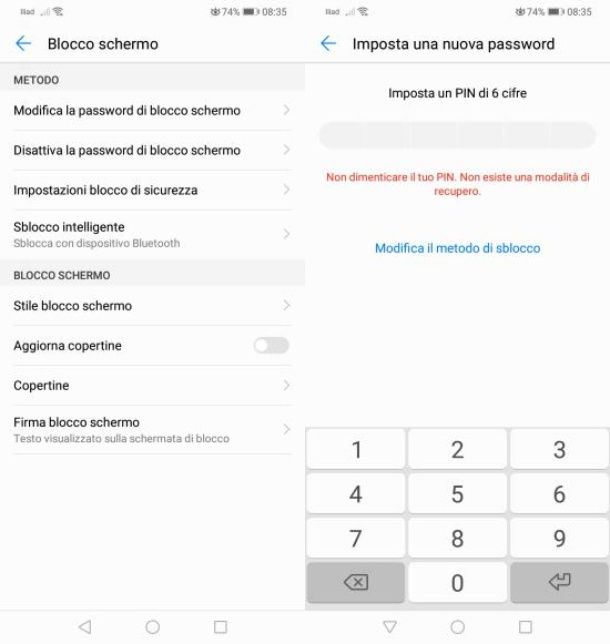
Dal momento in cui ti stai chiedendo come cambiare blocco schermo su HUAWEI, voglio iniziare spiegandoti come cambiare la password del blocco schermo, ossia il PIN, la sequenza o la password che hai precedentemente impostato per lo sblocco del tuo device.
Detto ciò, per iniziare, recati nel menu Impostazioni > Sicurezza e privacy > Blocco schermo del tuo device e premi sulla voce Modifica la password di blocco schermo.
Digita, adesso, l’attuale codice di sblocco e poi imposta il nuovo codice, immettendolo per due volte nel campo di testo che ti viene mostrato, in modo da confermare le modifiche appena apportate.
Stai riscontrando dei problemi nell’effettuare quest’operazione perché hai dimenticato la password di blocco dello schermo? In tal caso, non preoccuparti: puoi risolvere questo problema consultando il mio tutorial su come sbloccare uno smartphone Android.
Come cambiare tipo di blocco schermo su HUAWEI
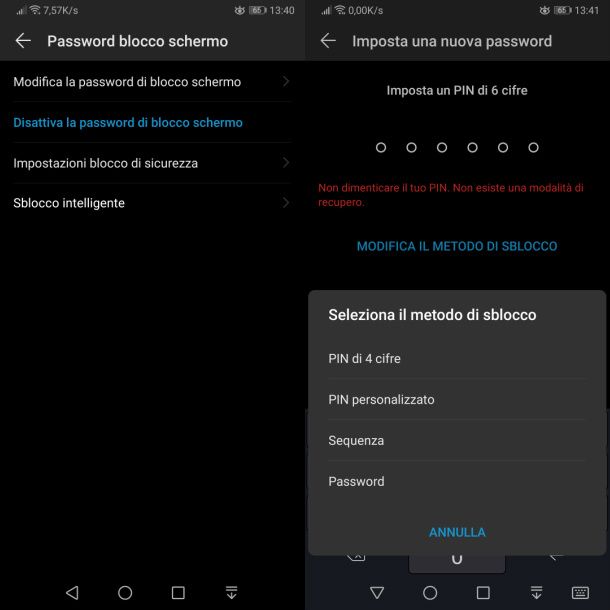
Hai impostato un PIN per lo sblocco del tuo device ma adesso ti domandi come cambiare tipo di blocco schermo su HUAWEI perché vorresti modificare quest’impostazione? Nessun problema: segui le indicazioni che ti fornirò nelle righe che seguono e ci riuscirai.
Per iniziare, avvia l’app Impostazioni sul tuo device e recati nel menu Sicurezza e privacy > Blocco schermo. Fatto ciò, pigia sulla dicitura Modifica la password di blocco schermo e digita il codice che hai precedentemente impostato.
Adesso, premi sulla dicitura Modifica il metodo di sblocco e scegli il nuovo metodo di sblocco da impostare: un PIN, una sequenza o una password. Dopo aver fatto la scelta relativa al metodo di sblocco, conferma il nuovo codice, immettendolo nuovamente nel campo di testo che ti viene mostrato, ai fini di conferma.
Per esempio, se, al posto di un PIN, vuoi impostare una password, questa deve contenere da 4 a 16 caratteri e includere almeno una lettera. Digitala, quindi, nel campo di testo che ti viene mostrato, premi sul pulsante Continua, immettila nuovamente ai fini di conferma e, infine, premi di nuovo sul tasto Continua, per confermare la modifica.
Fatto ciò, se il tuo device è dotato di un sensore d’impronte, dopo l’impostazione del PIN potrebbe venirti chiesto di configurare anche lo sblocco tramite impronta digitale: per accettare pigia sul pulsante Registra e segui le indicazioni presenti a schermo, per registrare la tua impronta digitale da utilizzare come opzione per lo sblocco dello schermo.
Inoltre, su alcuni modelli di smartphone, un’altra opzione che puoi utilizzare per lo sblocco dello schermo, se supportata, è quella relativo al riconoscimento facciale, grazie alla quale puoi sbloccare il tuo device semplicemente avvicinandolo al volto.
Sul modello di smartphone in mio possesso, per attivare quest’opzione recati nel menu Impostazioni > Sicurezza e privacy > Sblocco col sorriso. Fatto ciò, digita la password di blocco schermo precedentemente impostata e premi poi il tasto Continua, in modo da seguire la procedura guidata per la registrazione del tuo volto da utilizzare come metodo di sblocco dello schermo.
Se non riesci a trovare i menu di cui sopra, puoi provare ad andare su impostazioni > Dati biometrici e password e da qui impostare ID impronta, Riconoscimento del viso e Password schermata di blocco: in quest’ultima schermata, selezionando la voce Modifica il metodo di sblocco puoi scegliere se utilizzare PIN di 4 cifre, PIN personalizzato, sequenza o password.
In caso di dubbi o problemi al riguardo, fai riferimento al mio tutorial su come mettere l’impronta digitale su Android.
Desideri, invece, rimuovere il blocco schermo del tuo dispositivo HUAWEI, in modo da accedere alla sua schermata iniziale con un semplice swipe verso l’alto? Si può fare, ma si tratta di un’operazione molto pericolosa per la privacy: in questo modo, infatti, chiunque potrebbe prendere il tuo smartphone o il tuo tablet e accedere al suo contenuto.
Sei conscio del rischio e sei disposto a correrlo? Allora procedi in questo modo: recati nel menu Impostazioni > Sicurezza e privacy > Blocco schermo e premi sulla voce Disattiva la password di blocco schermo. Fatto ciò premi su OK e digita la password di blocco schermo, per confermare la disattivazione.
Se qualche passaggio non ti è chiaro e/o vuoi maggiori informazioni su come togliere il blocco schermo su HUAWEI, consulta la guida che ho realizzato sull’argomento.
Come cambiare tempo blocco schermo HUAWEI
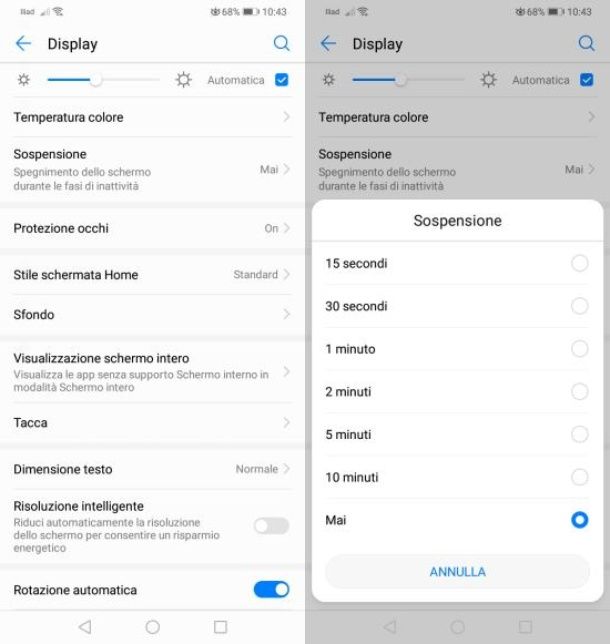
Il tuo smartphone si blocca automaticamente dopo pochi minuti di inattività e vorresti, quindi, cambiare il tempo del blocco schermo su HUAWEI? Nessun problema, si può fare.
Per riuscirci, recati nel menu Impostazioni > Display e premi sulla voce Sospensione. A questo punto, non ti resta altro che impostare il tempo relativo allo spegnimento automatico: hai a disposizione un tempo minimo che va dai 15 secondi fino ai 10 minuti. Infine, conferma la modifica del tempo di blocco impostato, premendo sul pulsante OK.
In alternativa, seppur si tratti di un’operazione sconsigliata come misura a tutela della propria privacy, puoi apporre il segno di spunta sulla voce Mai, per impedire che il device si blocchi automaticamente.
Come cambiare sfondo del blocco schermo su HUAWEI
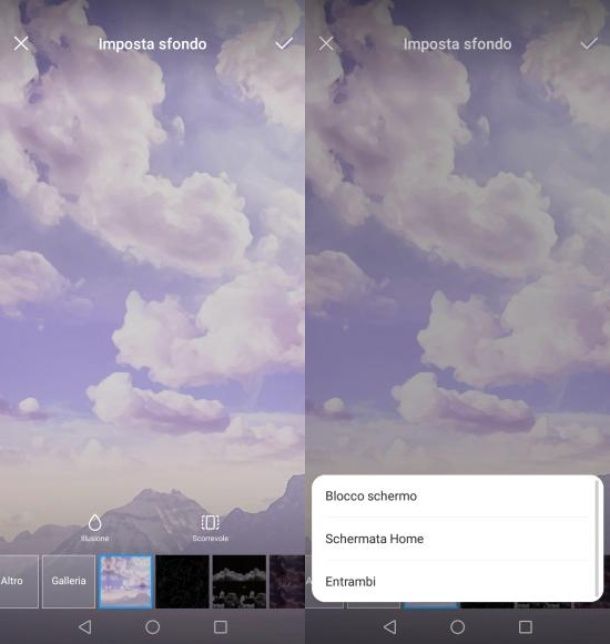
Se il tuo intento è cambiare lo sfondo della schermata di blocco del tuo smartphone HUAWEI, tutto ciò che devi fare è recarti nel menu delle impostazioni del display e richiamare, da lì, l’opzione per cambiare lo sfondo nella schermata di blocco. Ti assicuro che è semplicissimo: qui di seguito trovi spiegato nel dettaglio come procedere.
Per iniziare, recati nel menu Impostazioni > Display > Sfondo. Fatto ciò, premi sulla voce Imposta sfondo e scegli lo sfondo da utilizzare tra le immagini predefinite proposte. In alternativa, puoi selezionare un’immagine dalla Galleria multimediale del tuo dispositivo (per esempio l’app Galleria o l’app Google Foto).
Dopo aver selezionato l’immagine di sfondo di tuo interesse, premi sul tasto √ per confermarla e, infine, se vuoi impostare quest’immagine come Blocco schermo, seleziona l’omonima opzione.
In alternativa, puoi premere sull’opzione Entrambi, per fare in modo che l’immagine da te scelta venga applicata come sfondo per la Schermata Home e anche per il Blocco schermo.
Come cambiare colore orologio blocco schermo HUAWEI
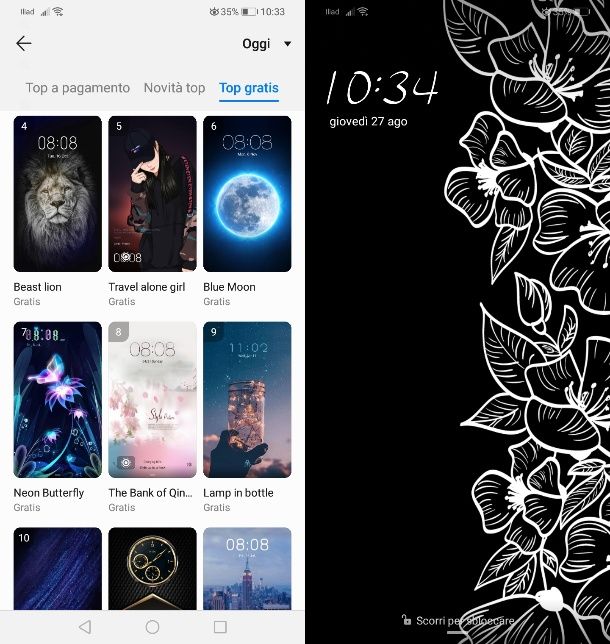
Vorresti cambiare il colore dell’ora sul blocco schermo su HUAWEI? In tal caso devo informarti che, in maniera predefinita, nelle impostazioni di HUAWEI non esiste tale opzione.
Tuttavia, una soluzione alternativa che puoi mettere in atto è quella relativa al cambio del tema: tramite l’app predefinita Temi puoi, infatti, scegliere un tema diverso, scaricandolo gratuitamente o acquistandolo tramite il negozio virtuale di HUAWEI, in modo da personalizzare in maniera completa i colori dell’interfaccia EMUI del tuo dispositivo.
Detto ciò, per riuscirci, non devi fare altro che avviare l’app Temi, premere poi sulla voce Categorie e individuare il tema che ti interessa tra quelli appartenenti alla categoria Top Gratis, per esempio. Per scaricarlo, premi il tasto Download gratuito e, al termine del download automatico, pigia sul tasto Applica per impostarlo.
A tal proposito, per maggiori informazioni al riguardo, fai riferimento alle indicazioni che ti ho fornito nel mio tutorial su come spostare l’orologio della schermata blocco su HUAWEI.

Autore
Salvatore Aranzulla
Salvatore Aranzulla è il blogger e divulgatore informatico più letto in Italia. Noto per aver scoperto delle vulnerabilità nei siti di Google e Microsoft. Collabora con riviste di informatica e cura la rubrica tecnologica del quotidiano Il Messaggero. È il fondatore di Aranzulla.it, uno dei trenta siti più visitati d'Italia, nel quale risponde con semplicità a migliaia di dubbi di tipo informatico. Ha pubblicato per Mondadori e Mondadori Informatica.






